如何屏蔽Win10中通知和操作中心消息提示信息?Win10中将提示信息屏蔽的办法
发布时间:2016-12-28 来源:查字典编辑
摘要:Win10中将提示信息屏蔽的办法:1、返回到win10系统的传统桌面位置,同时按下键盘上的win+R快捷键打开电脑的运行窗口;2、在打开的运...
Win10中将提示信息屏蔽的办法:
1、返回到win10系统的传统桌面位置,同时按下键盘上的win+R快捷键打开电脑的运行窗口;
2、在打开的运行窗口中,输入gpedit.msc并单击回车;
3、在打开的组策略编辑器窗口中,依次点击展开左侧菜单中的用户配置->管理模板->“开始”菜单和任务栏->通知;
4、点击选中“通知”,然后在右侧窗口,就可以看到“设置每日的免打扰时间开始时间”和“设置每日的免打扰时间结束时间”两个选项;
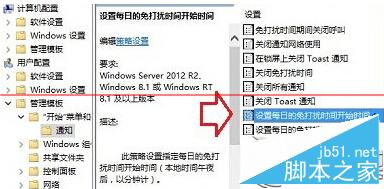
5、分别双击打开这两项的设置窗口,先点击选择“已启用”,然后设置开启时间(以分钟计),然后点击底部“确定”即可。
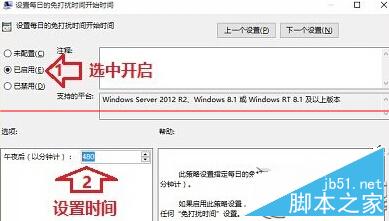
以上就是对Win10中将提示信息屏蔽的办法的介绍,有兴趣的朋友可以动手尝试下。


